GPS图像合成软件操作说明书-GPSNero
GPS绘图软件(OziExplorer)使用手册

GPS 绘图软件(GPS Mapping Software)使用手册 OziExplorer(Version 3.95.4.H)审校:闫建强整理:张精明中油东方地球物理勘探公司综合物化探事业部2005年4月目录前言 (1)1 软件安装 (2)2 界面认识 (3)3 主菜单栏选项 (3)3.1文件(File)菜单 (3)3.2 选择(Select)菜单 (7)3.3 视图查阅(View)菜单 (7)3.4 地图图像(Map)菜单 (8)3.5 选项设置(Options)菜单 (9)3.6动感地图(Moving Map)菜单 (11)3.7 导航(Navigation)菜单 (12)3.8 三维和高程(3D/Elevation)菜单 (12)3.9 Garmin(导航仪传输)菜单 (18)3.10 Help(帮助)菜单 (19)4 工具栏菜单 (20)4.1 在地图上显示和设置航点 (20)4.2 在地图上显示和设置航迹 (21)4.3 在地图上绘制航点间线段 (22)4.4 在地图上量取距离 (24)4.5 在地图上添加文字说明 (25)5 地图校准 (26)6 实例图片 (31)7 TGO测量软件与Oziexplorer软件的结合 (34)7.1从TGO向Oziexplorer导出数据 (34)7.2从Oziexplorer向TGO导入数据 (37)7.3航点和航迹数据文件的共享 (38)8 相关网站 (39)9 结束语 (40)前言由澳大利亚推出的GPS绘图软件(OziExplorer3.95.4.h)是一个功能非常强大的软件,它可支持Garmin, Magellan, Lowrance, Eagle, Silva/Brunton andMLR等型号的导航仪数据(航点,航迹,路线等)的编辑处理及上下装等工作。
该软件相对Garmin类型导航仪自带的MapSource软件功能要强大,是测量人员在实际应用中的得力助手。
GPS系统监控软件使用说明书

一、本调度软件是在车载机硬件安装完工后,在您的计算机上安装的跟车载机硬件相结合使用的软件(GPS/GSM综合GPS系统用户调度软件),打开调度软件输入GPS运营商提供的有效用户名与密码,登陆到监控系统监控调度车辆界面。
如下图:二、1、调度软件第一个菜单“系统”:a) 登陆与注销:打开菜单栏系统菜单下点击“登陆”,输入用户名跟密码进入监控调度软件正常连接状态界面;(如上图)。
点击“注销”,直接注销登陆账号,退出监控调度软件不连接状态而不退出监控调度软件。
b) 修改密码:打开菜单栏系统菜单下的“修改密码”根据提示输入您要改的密码然后点确定,更改您的登陆密码成功。
(如下图)c) 其他功能菜单一般情况下都不用管它,都采用默认状态。
2、调度软件第二个菜单“监控管理”a)更新设备信息:点击可以更新监控调度软件上的所有车辆的修改显示状态。
b)数据下载:是针对前些时段您没有看车辆的行驶状态的,进行数据下载,下载好数据后可以进行回放前些时段您没看的车辆的行驶状态。
数据下载有三种选择方式:一种是全部数据,包括车辆停车、行走等全部状态的数据,第二种是有状态变化,是车辆有状态变化的数据,第二种是有速度,是车辆行走有速度状态的数据。
如下图:c)历史回放:是针对你前些时段没看车辆的行驶状态而进行数据下载后所作的操作功能,数据下载后进行历史回放您车辆前些时段所行驶的路线轨迹。
历史回放有两种选择方式:一种是有速度变化的数据回放,另外一种是全部数据状态的回放,包括车停止、行走等全部数据回放。
如下图d)客户咨询:一般情况用不到,如果您有什么可以直接联系公司售后客服部。
e)里程查询:针对车辆的里程统计查询。
数据下载后可以里程统计查询您车辆所行驶的里程采集点数和里程公里数,并可以数据导出与打印备份。
如下图:f)车辆停车查询:是对车辆停车状态的查询,数据下载后进行车辆停车查询,可以看到您车辆的停车时间、发动时间、停车详细地址的状态,并可以数据导出与打印备份。
GPSphoto说明书

GPS定位拍照APP使用说明中国科学院地理科学与资源研究所2023年5月目录第 1 章系统简介 (2)第 2 章操作指南 (3)2.1 实地拍照模块 (3)2.2 记录轨迹模块 (4)2.3定位采样模块 (6)2.4用户数据管理模块 (10)第 1 章系统简介野外调查采样工作是科研工作中繁重有重要的环节。
GPS定位拍照APP便是为了使科研工作人员在野外调查采样定位采集数据更方便准确而设计的APP。
系统依靠手机GPS和相机以及日俱增的计算能力,为野外调查采样定位采集数据以及数据分享提供了便利。
本系统集GPS定位、行动轨迹记录、照片拍摄以及数据上传、数据查看等功能为一体,减少了使用者手动输入的繁琐,相信经过后续的开发完善更新会成为野外考察人员的得力助手。
GPS定位拍照APP主要包括4个功能模块,分别为实地拍照模块、记录轨迹模块、定位采样模块和用户数据管理模块。
实地拍照模块会主动打开手机相机拍照功能,并记录GPS位置信息,进行拍照后会显示当前照片,并可实时上传照片至服务器保留记录和存储照片文件。
记录轨迹模块包括实时定位和记录轨迹功能,实时定位按钮会将地图中心定位到使用者的当前位置上,并按固定时长或固定距离记录使用者行程轨迹,结束后生成shapefile文件存于手机中。
定位采样模块则是读取后台采样点文件,根据采样点经纬度坐标和采样设置位置半径,结合当前GPS位置信息实施自动判断当前位置是否进入符合采样范围要求;如果进入采样范围,则记录位置信息并打开采样信息文件,开始记录采样信息。
用户管理模块则是管理会员登录,以及登录后进行信息查看、轨迹上传、采样数据上传和照片上传等。
第 2 章操作指南2.1 实地拍照模块进入实地拍照模块系统会自动创建当前位置为拍照地点,如果在地图中的定位点不准确,可以点击图2-1中标识为1的“实时定位”按钮重新根据GPS位置在地图上定位。
图2-1中标识为2的“开始拍照”按钮点击后会以当前坐标为拍摄地点开启相机页面。
GPS软件使用说明

GPS车辆定位软件使用说明2012年1月5日目录一、工作界面 (5)(一) 地图显示区 (5)1. 放大 (6)2. 缩小 (6)3. 平移 (6)4. 箭头 (6)5. 显示全图 (6)6. 动态堵控 (6)7. 途经此地 (7)8. 删除 (10)9. 清空所有车 (11)10. 更多命令 (11)(二) 车辆详细信息显示区 (11)1. 实时监控: (11)2. 实时监控中的菜单 (12)3. 状态栏 (13)4. 车辆列表 (13)5. 收到消息 (14)6. 报警信息 (14)7. 命令日志 (15)8. 系统日志 (15)9. 集中显示 (15)10. 轨迹回放 (15)二、更多命令 (17)(一) 常用命令: (17)1. 参数查询: (17)2. 设置时间间隔: (17)3. 超速报警: (18)4. 断油断电: (18)5. 停车超时报警: (19)6. 监听: (19)7. 复位: (19)8. 点名: (19)三、添加分组 (20)四、车辆信息修改 (21)(一) 添加车辆 (21)(二) 修改车辆 (21)(三) 删除车辆 (21)(四) 导出信息 (22)(五) 定位此车 (22)五、安装说明 (23)(一) 安装环境文件。
(23)(二) 安装UNIGPS客户端。
(23)(三) 启动客户端软件 (23)(四) 输入帐户信息。
(24)(五) 加载地图。
(24)(六) 其它配置 (25)1. 车辆配置 (26)2. 声音设置 (27)3. 地图配置 (27)4. 服务中心配置 (28)5. 弹出提示 (28)6. 3G视频 (29)登陆双击桌面图标,运行后出现登陆界面,输入用户名、密码后点确定即可进入系统;注意:1、可以选中<记住登陆信息>,这样系统自动记住最新的登陆信息。
用户不必再次输入。
2、清空配置:此按钮将清空系统用来运行的地图、服务器地址等信息,用于用户无法正常登陆时,排除故障原因使用。
GPS软件使用说明(阿普思)2014
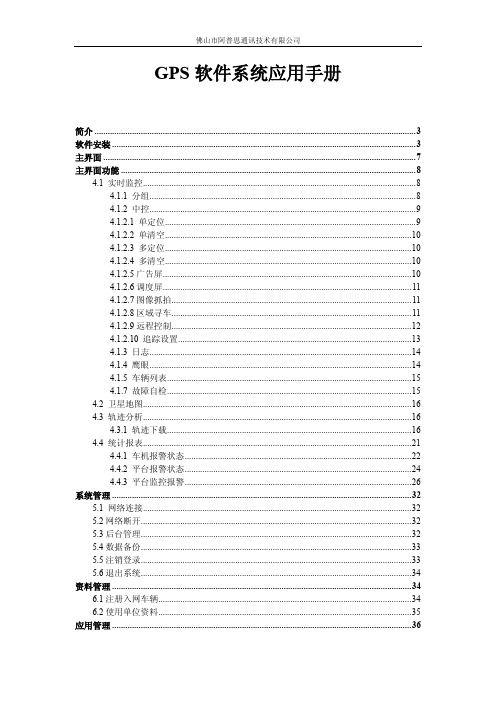
GPS软件系统应用手册简介 (3)软件安装 (3)主界面 (7)主界面功能 (8)4.1 实时监控 (8)4.1.1分组 (8)4.1.2中控 (9)4.1.2.1单定位 (9)4.1.2.2单清空 (10)4.1.2.3 多定位 (10)4.1.2.4 多清空 (10)4.1.2.5广告屏 (10)4.1.2.6调度屏 (11)4.1.2.7图像抓拍 (11)4.1.2.8区域寻车 (11)4.1.2.9远程控制 (12)4.1.2.10 追踪设置 (13)4.1.3 日志 (14)4.1.4 鹰眼 (14)4.1.5 车辆列表 (15)4.1.7 故障自检 (15)4.2 卫星地图 (16)4.3 轨迹分析 (16)4.3.1 轨迹下载 (16)4.4 统计报表 (21)4.4.1 车机报警状态 (22)4.4.2 平台报警状态 (24)4.4.3 平台监控报警 (26)系统管理 (32)5.1 网络连接 (32)5.2网络断开 (32)5.3后台管理 (32)5.4数据备份 (33)5.5注销登录 (33)5.6退出系统 (34)资料管理 (34)6.1注册入网车辆 (34)6.2使用单位资料 (35)应用管理 (36)7.1电子围栏设置 (36)7.2路线报警设置 (38)7.3分段超速设置 (41)7.4常规超速设置 (44)7.5往返统计设置 (46)7.6增加道路设置 (47)7.7地图标注设置 (47)7.8标识显示设置 (49)7.9组合报警设置 (50)7.10停车报警设置 (50)7.11设备监听设置 (51)7.12车辆列表设置 (52)7.13油量参数设置 (52)7.14疲劳驾驶设置 (55)7.15远程里程设置 (56)应用查询 (56)8.1行驶里程查询 (56)8.2运转工时查询 (57)8.3警情内容查询 (58)8.4服务到期查询 (58)帮助 (58)9.1在线更新 (58)9.2升级提示 (59)9.3关于 (59)简介GPS车辆管理系统结合GPS卫星定位技术,GIS地理信息技术(电子地图),GPRS无线通讯技术,分布式服务器技术,互联网技术等高科技术,实现了车辆24小时全天候监控,高密度记录车辆行驶数据,多点多渠道同时监管车辆等功能,对各种不良的驾驶行为及管理漏洞进行有效的实时监控及事后稽查,为企业节省车辆开支费用明显,提高运营效率,收到经济及管理的双重效益!软件安装本系统软件安装程序由原厂商提供,安装示例,以Windows 2000系统为例:1、把“GPS车辆管理系统”安装磁盘放入光驱内。
gps系统软件操作说明
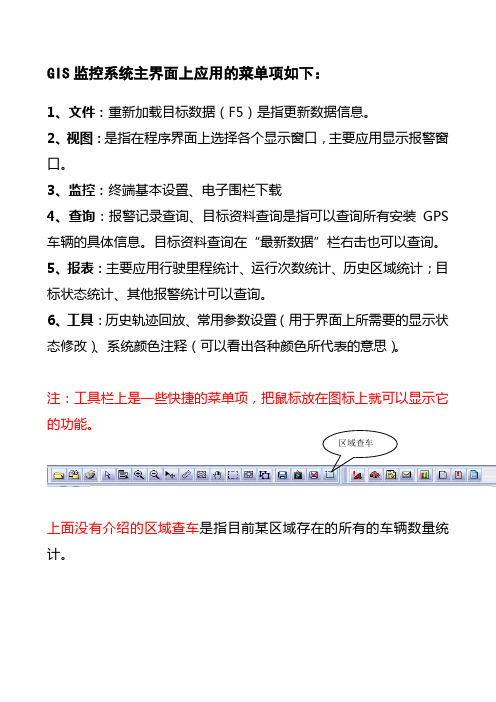
GIS监控系统主界面上应用的菜单项如下:1、文件:重新加载目标数据(F5)是指更新数据信息。
2、视图:是指在程序界面上选择各个显示窗口,主要应用显示报警窗口。
3、监控:终端基本设置、电子围栏下载4、查询:报警记录查询、目标资料查询是指可以查询所有安装GPS 车辆的具体信息。
目标资料查询在“最新数据”栏右击也可以查询。
5、报表:主要应用行驶里程统计、运行次数统计、历史区域统计;目标状态统计、其他报警统计可以查询。
6、工具:历史轨迹回放、常用参数设置(用于界面上所需要的显示状态修改)、系统颜色注释(可以看出各种颜色所代表的意思)。
注:工具栏上是一些快捷的菜单项,把鼠标放在图标上就可以显示它的功能。
区域查车上面没有介绍的区域查车是指目前某区域存在的所有的车辆数量统计。
GIS监控系统应用的主要功能如下:一、电子围栏功能(监控菜单下,最下边电子围栏下载)可设置矩形区域,当车辆驶出(或驶入)该区域超过预定时间后触发报警。
二、历史行程轨迹回放功能(在工具菜单下)轨迹回放功能主要提供对车辆历史行程的查找,系统在地图上描述出车辆的历史行程轨迹。
包括行驶速度、行驶地点、行驶时间、行驶里程等。
三、查询功能(在报表菜单下)主要应用:历史区域统计、行驶里程统计、运行次数统计1、历史区域统计:查询某一历史时刻地图上经过的车辆具体数量及位置并列表统计。
两种查询方式:一是可以结合电子围栏,先设置电子围栏,选择查询的开始和结束时间,并点选“选择区域”,在下面的下来列表中选择预先设置好的电子围栏区域,然后点查询即可。
(如图所示)选择此处选择此处再点查询即可。
2、行驶里程统计:选择起始时间即可查询车辆在这一时间段里的行驶里程,并可以以excel报表导出。
3、运行次数统计:是结合电子围栏使用的。
(1)需要在处置场地预先设置一个电子围栏【需要填写的电子围栏的信息项:电子围栏名称、围栏类型选择禁止驶入围栏(下拉表中第四项),右上角的用于判断去返程选中】,然后在选中需要测试的车辆和对应的围栏(就像图中所示的打上对勾),最后点“下载围栏”,一直确定下去。
GPS软件使用说明书
GPS监控软件 V3.0使用说明书北京兴远达科技有限公司地址:北京市丰台区科学城海鹰路5号赛欧科技孵化广场电话:(010)83682421一、软件介绍 (2)二、安装说明 (2)三、软件使用说明 (7)1、主界面 (9)2、google地图 (11)3、电子地图 (13)4、历史记录窗口 (15)5、照片下载窗口 (16)6、下发指令 (17)7、速度曲线 (19)8、报表下载 (20)9、手动报警查询 (21)10、超速报警查询 (22)11、疲劳驾驶查询 (23)12、修改密码 (23)14、显示关于信息 (25)四、网页版使用说明 (26)4、1修改密码 (27)4、2客户管理 (28)4、3管理工具 (32)4、4回收站 (36)一、软件介绍客户端软件采用CS(客户端/服务器)的方式,利用.Net平台开发,其中地图引擎采用MapInfo公司的MapXteme2004产品,该软件从应用服务器通过XML方式获取数据,在客户的电脑上通过地图、报表、曲线等多种方式显示出来。
目前该软件提供了车辆当前位置、车辆历史轨迹、温度曲线、速度曲线、车辆里程报表、车辆工作时间报表、车辆里程汇总表等,并可将数据或者报表导出到Excel、Word、PDF、图片、RPT等类型的文件中,供客户再进行进一步的分析或应用于其他信息系统中。
二、安装说明安装前请确保关闭所有应用程序,第一次安装过程中需要重启计算机,双击安装文件中如图2-1的setup.exe开始安装。
如果系统中没有安装Microsoft .NET framework SDKV1.1,将提示安装Microsoft .NET Framework SDK v1.1,点击同意,安装该语言包。
提示重启机器,重启机器后弹出如图2-2的提示,操作成功完成,点击“确定”(如果已存在Microsoft .NET Framework SDK v1.1,将跳过以上过程)。
安装界面进入如图2-3所示,填入用户和单位,在图2-4所示界面中选择安装模式,进入如图2-5所示的安装准备。
《南方GPS数据处理软件》操作说明
《南方GPS数据处理软件》操作说明技术部朱代军一、软件简介南方GPS数据处理软件主要是对 GPS 静态和后差分数据进行基线处理,并将结果进行约束整网平差,得出控制网平差成果并打印输出。
本软件能处理南方公司的GPS接收机采集的静态数据和各种进口GPS接收机提供的RINEX标准格式的数据。
软件界面友好,采用全中文操作环境,流程化管理与操作并具有出色的图形操作界面、良好的图形服务功能和平差文档编辑功能,可进行包括基线网图、误差椭圆图、平差成果的编辑,输出设置和打印。
软件采用项目文件的管理方式,工程以项目文件的形式存在,大大加强了软件的可靠性。
通过本软件,用户可方便地自定义椭球投影参数和选择不同的坐标系统。
整个处理过程,包括基线解算、网平差等操作,都在以 gpsadj 为后缀的南方公司专有格式的文件中进行。
软件自动记录所有操作,在任何时候可以把上一次保存的处理进度调出,查阅成果或者继续进行处理。
基线处理完成后可以输出国际标准格式的基线数据方便调入第三方软件中进行数据处理。
在功能方面,具有比以往版本功能更强大、自动化程度更高、操作更方便的基线向量解算、闭合环搜索、网平差处理等功能。
使用本软件进行基线解算,可以方便地对任一基线的解算条件和解算类型进行设置。
对于独立的同步环、异步环以及重复基线,均可自动进行搜索。
在网平差处理中,增加了三维约束平差和多种约束方法。
输出的平差成果精度评定更加完善详细。
二、GPS数据下载1、下载说明9600静态/灵锐S80/灵锐S82 使用工具->南方接收机数据下载灵锐S86/灵锐S82-2008 需用“灵锐助手”下传数据2、使用接口9600静态机:COM串口灵锐S80/S82/S86:USB三、数据处理1、新建项目文件->新建(输入项目名称、施工单位、负责人、坐标系、控制网等级)说明:中央子午线软件自动识别数据,选择坐标系时注意“度带”。
2、数据输入A、导入GPS观测数据数据输入->增加观测数据文件B、输入已知点坐标数据输入-> 坐标数据录入3、基线解算A、解算设置基线解算->静态基线处理设置(设定天线截止角、历元间隔,一般设定与仪器上的一致)B、解算基线解算->全部解算说明:基线红色:解算合格;灰色:解算不合格。
南方GPS处理软件操作说明
南方GPS处理软件操作说明软件简介南方GPS数据处理软件主要是对GPS 静态和后差分数据进行基线处理,并将结果进行约束整网平差,得出控制网平差成果并打印输出。
本软件能处理南方公司的GPS接收机采集的静态数据和各种进口GPS接收机提供的RINEX标准格式的数据。
软件界面友好,采用全中文操作环境,流程化管理与操作并具有出色的图形操作界面、良好的图形服务功能和平差文档编辑功能,可进行包括基线网图、误差椭圆图、平差成果的编辑,输出设置和打印。
软件采用项目文件的管理方式,工程以项目文件的形式存在,大大加强了软件的可靠性。
通过本软件,用户可方便地自定义椭球投影参数和选择不同的坐标系统。
整个处理过程,包括基线解算、网平差等操作,都在以gpsadj 为后缀的南方公司专有格式的文件中进行。
软件自动记录所有操作,在任何时候可以把上一次保存的处理进度调出,查阅成果或者继续进行处理。
基线处理完成后可以输出国际标准格式的基线数据方便调入第三方软件中进行数据处理。
在功能方面,具有比以往版本功能更强大、自动化程度更高、操作更方便的基线向量解算、闭合环搜索、网平差处理等功能。
使用本软件进行基线解算,可以方便地对任一基线的解算条件和解算类型进行设置。
对于独立的同步环、异步环以及重复基线,均可自动进行搜索。
在网平差处理中,增加了三维约束平差和多种约束方法。
输出的平差成果精度评定更加完善详细。
GPS数据下载(1)下载说明9600静态/灵锐S80/灵锐S82 使用工具->南方接收机数据下载灵锐S86/灵锐S82-2008 需用“灵锐助手”下传数据(2)使用接口9600静态机:COM串口灵锐S80/S82/S86:USB数据处理(1)新建项目文件->新建(输入项目名称、施工单位、负责人、坐标系、控制网等级)说明:中央子午线软件自动识别数据,选择坐标系时注意“度带”。
(2)数据输入A、导入GPS观测数据数据输入->增加观测数据文件B、输入已知点坐标数据输入-> 坐标数据录入(3)基线解算A、解算设置基线解算->静态基线处理设置(设定天线截止角、历元间隔,一般设定与仪器上的一致)B、解算基线解算->全部解算说明:基线红色:解算合格;灰色:解算不合格。
GPS操作说明
GPS操作说明一、手机+geomapper软件采集:1.启动手机或平板的GEO MAPPER软件,定位。
采集—编辑图层—选择要编辑的图层—确定。
点击工具条上的时钟按钮,其由OFF显示为ON。
采集完成后,点OK,选择要保存的名字。
继续采集直到完成所有;2.按F2,进入系统管理—数据导出–SHP格式—选择要导出的数据—确定—导出到“GEO mapper_export_data”下。
3.将该目录中的SHP文件拷贝至电脑,可以用arcMAP直接打开,坐标直接为原设定的坐标,不需转换,只要定义即可。
二、手持GPS采集1.启动手持GPS的mobile GIS软件,定位,进入设置,项目—新建—输入名称—创建。
点GIS采集,选择点、线、面,按绿色开关进行采集,采集完成点保存;继续采集直到完成所有;2.进入设置—项目—数据个数(可修改)--下方中间九宫—SHP导出—存放在CARD上—保存;3.将项目名称的文件夹拷贝至电脑,用GIS OFFICE软件转换。
导入需要的点线面,导入时选择坐标为WGS84,选项--坐标系统—新建XIAN80,椭球名称选择“Krassovsky”,长半轴和扁率倒数按默认值“6378245”和“298.3”确认,其它参数按GPS移动设备中的参数输入修改(X:-105,Y:-50,Z:-2,其他全部为0),要保持完全一致,投影选择“Transverse_Mercator”,然后选择坐标系统为新建的XIAN80,这时完成坐标转换成Transverse_Mercator坐标。
导出—SHP—选择存储位置和名称—导出。
(点线面可一次导入,也可以一次导出)4、在Arcgis软件中打开导出的SHP文件,用工具—坐标与投影—要素—投影,将Transverse_Mercator坐标转换成Xian_1980_3_Degree_GK_Zone_39就可以了。
- 1、下载文档前请自行甄别文档内容的完整性,平台不提供额外的编辑、内容补充、找答案等附加服务。
- 2、"仅部分预览"的文档,不可在线预览部分如存在完整性等问题,可反馈申请退款(可完整预览的文档不适用该条件!)。
- 3、如文档侵犯您的权益,请联系客服反馈,我们会尽快为您处理(人工客服工作时间:9:00-18:30)。
GPS图像合成软件操作说明书Ver.2.0.7目录1.前言1.1软件的功能2.软件运转说明2.1基本操作的流程2.2图文显示2.3详细设定2.4导向操作2.5设定文件的读取和保存2.6LAP数据的打印3.FAQ4.软件授权及GPL授权1.前言感谢购买本公司产品GPS数据视频合成软件。
本软件能为您的赛车生活带来新的体验。
请仔细阅读操作说明书。
1.1功能概括可将根据GPS数据取得的行走数据和车载摄像头的视频合成。
可现场比较行走线路、G的状况,最佳成绩及最佳路段,保存视频文件。
可将文件保存在DVD中,或者上传到网络分享,并作为今后驾驶的看考。
2.软件运行说明2.1基本操作流程本软件的操作流程如下:(1)选择GPS数据(2)设定起始线(3)选择希望输出的LAP的数据(4)选择车载摄像的视频(5)在画面上确定合成的信息(6)预览(7)视频输出【注意】即使赛道或者拉力赛的路线不存在,GPS的轨迹就是路线。
下面对各操作流程进行详细说明。
本软件有操作导向。
请参考2.2 根据导向的操作2.1.1 GPS数据的选择点击GPS数据主画面的“浏览”,选择希望合成的GPS数据。
·仅选择GPS数据时:视频上合成的路线图是行走轨迹。
通过指定路线数据文件,视频上可显示路线图。
【注意】如果先择了和GPS数据不吻合的路线数据文件时,行走轨迹和路线图可能无法正确显示。
·使用别的GPS数据进行比较时:作为子画面用时,通过选择GPS数据可以对行走进行比较。
【注意】选择不同路线取得的GPS数据时,不能正确进行起始线的判定,GPS轨迹可能会无法正确显示。
·取消GPS数据及路线数据的选择点击各文件的“清除”。
2.1.2 起始线的设定点击“起始线设定”,显示起始线设定画面。
设定起始线或者终点线。
选择线的种类,可直接在轨迹上指定。
点击“起始线设定读取”,选择相应的起始线文件,设定起始线。
·改文件也可用于Dig Spice。
【注意】读取的起始线设定文件和GPS数据不吻合的情况下,起始线可能不会正常显示。
·点击“起始线设定保存”,保存设定文件。
·操作滑键可以放大/缩小轨迹。
点击鼠标右键并拖拉,可移动放大的轨迹。
·拉力赛等情况,在轨迹上不容易找到起始位置,勾选“显示停止位置”,停止位置显示○。
设定各节线时,可以每节为单位指定每节的时间、视频的合成开始位置。
·各节线的设定方法和起始线/起跑线/终点线的设定方法相同,可根据指定距离设定。
·变更各节线的顺序是,在轨迹上节线两端点击鼠标右键,点击“变更节线位置”,在变更顺序画面输入新的顺序号码。
·删除节段是,在轨迹上的节线一端按右键,点击“删除节线”即可。
·节线文件也可使用Dig Spice的节线文件。
【注意】读取的节线文件和GPS数据不吻合是,节线可能不会正常显示。
2.1.3 选择输出LAP数据在这里选择的LAP数据的速度和G在视频上被合成。
选择输出的LAP数据,选择方法如下:勾选需要输出的LAP数据,被选择数据后面所有的GPS数据的LAP都会被勾选,然后再勾选希望输出的LAP下一个数据,之后数据勾选就会被解除。
例)需要输出第2圈到第4圈的数据时,勾选第二行,然后再勾选第5行。
例)需要输出第3圈之后的数据时,勾选第三行即可。
·选择“有Fomation Lap”,最开始的LAP作为OLAP在合成视频上显示出来。
如果未勾选此选项,最初的LAP作为第一个LAP在合成视频中显示。
·设定节线时,可选择合成开始节段。
在指定节段的情况下,从通过该节段的地方开始合成视频。
2.1.4 选择车载摄像的视频点击主视频中的主框的“浏览”,选择需要和GPS记录仪数据合成的视频文件。
在合成视频内如果要显示别的视频时,点击主视频画面中的子框的“浏览”,选择视频文件。
·点击“取消”,即可取消所选视频。
·用M&S cam+GPS拍摄的视频和GPS数据以外的数据进行组合合成视频时,GPS数据和所选的视频之间可能会产生偏差。
如果发生这种情况,点击“视频设置”,调整输出的LAP 的开始位置和视频的播放位置。
·通过操作播放/停止、回放和进度条设定视频播放开始位置。
这里设定的视频开始位置合成后作为视频开始位置。
·需要重新选择视频时,点击“浏览”,重新选择。
·如需预览合成完成的视频,点击“预览”。
【注意】·若未安装指定的视频编码器,播放器不能播放时,播放/停止、回放和进度条将无法操作。
请确认MediaPlayer等播放器能否播放。
另外,即使安装了编码器,也可能有不能播放的视频。
·作为视频文件指定ASF文件时,而且在装有视频编码器的情况下也不能播放的时,将文件尾缀改成asx。
·不同的视频文件,视频帧率可能不能正确识别,这种情况时的帧率是25fps,请手动将车载摄像头的输出视频设定成25fps以外的数值。
·指定的视频尺寸小于320X240时,不能作为合成用的视频。
请使用大于该尺寸的大小。
·选择视频文件时,当出现“使用Window Media Player播放该文件吗?”时,请选择“Yes”。
2.1.5 画面上合成信息的布局画面上可以自由改变信息布局。
点击“布局设置”,显示布局设置的页面。
拖拽个信息,可以自由改变布局位置。
拖拽信息框的四角,可以调整信息框的大小。
勾选各信息,可以选择是否显示该信息。
·关于时速表、G值、LAP时间,分三阶段调整。
·用电视观看合成视频时,各信息的显示框会被隐藏起来。
·勾选“固定尺寸”,图像尺寸将不能变更。
这是为了防止在自动变更大小时图像变虚。
·显示的位置信息可保存在本软件中。
点击“保存在软件中”,可将当前显示的位置信息保存在本软件中。
·选择高像素的视频后,再选择低像素的视频是,布局会被打乱。
此时,点击“初始状态”,可恢复到初始的布局。
或者点击“反应规定”可再布局。
·设置子视频的显示位置时,可以根据主视频画面设置。
点击“按照主画面设置”,可延续主视频画面的位置信息。
2.1.6 预览点击“预览”,显示以下画面:时速表:显示瞬间速度。
时速表的设计可以从“设置(T)—速度表”中设置。
从“设置(T)—详细设置”中,可以选择附加的时速表图案。
G值显示:纵轴显示加减速的G值,横轴显示转弯G值。
加速时●向下移动,减速是向上移动。
G值越大,变动越大。
G值的显示有余像,所以可以确认加减速和转弯的推移。
上述图中,因为是右转弯,在左侧显示G值。
G值显示分最大2G和最大4G两种,可在“设置(T)—G值显示”中设置。
G值的显示也可以通过“设置(T)—详细设置”,指定文件所在的文件夹,设定附加图案。
子画面(副摄像头)视频在子画面选择视频时才会显示。
视频也可以镜面显示(左右颠倒)。
路线图选择路线数据文件时,就会显示像上图一样的路线图。
如果不选择路线数据,显示行走轨迹。
LAP时间第一行:作为所有圈数的信息,显示圈数和第零圈开始的整个时间。
第二行:显示所有圈数中最佳成绩的圈。
显示最好成绩和具体第几圈。
第三行:显示和最好圈数的时间差。
该圈跑完时显示3秒。
第四行:当前圈数的信息。
显示圈数和该圈的当前时间。
视频文件名可以最大同时显示5行视频文件名。
转弯速度一旦检测出转弯速度的阈值的差值,会显示转弯最佳速度和最慢速度。
阈值的显示和显示时间可以自由设置。
可在“设置(T)—详细设置”中设置。
图形横轴代表距离,纵轴代表速度。
在图上,粉色代表当前的LAP,绿色代表最佳成绩LAP,切换LAP,图也同时切换。
显示两个GPS数据时,两个GPS比较LAP为绿色。
●代表目前行走的位置,可确认所比较数据之间的差异。
节段时间GAP可显示各个节段的时间。
对于Best Lap Sector,显示Gap Time。
标题图片可显示任意图片。
图片可以放大缩小。
TRIP显示以米为单位显示从开始到现在的距离。
两个GPS数据显示通过指定两个GPS数据和各视频,可以并排显示两个合成视频。
2.1.7 视频输出可以保存预览确认的视频。
指定保存文件夹,输入文件名后按OK。
按下OK后,请等待,直到出现以下图标。
视频的大小不同,保存时间也不一样。
2.2 图形显示用图形显示GPS数据,不需要和视频合成即可确认。
选择需要输出的LAP,点击“图形显示”即显示以下画面。
可在速度图形、G传感器、行走轨迹的个画面的●的位置。
从子画面的时间一览中可以选择需要显示的LAP,在同一画面读入数据进行比较。
指定X2、X3、X4、X8,调整视频播放速度。
速度图形显示1圈的图形。
点击“+”和“-”,或者鼠标操作滑键可放大缩小图形。
点击图形,可在主显示窗上指定播放位置。
G传感器与G值的预览一样,纵轴代表加减速G值,横轴代表转弯时的G值。
点击“+”和“-”,或者鼠标操作滑键可放大缩小图形。
行走轨迹选择路线数据,显示路线图,可确认行走路线。
点击“C”,可设置线路图显示或不显示。
点击,或者操作滑键可调整路线图和行走线路。
行走信息显示确认指定位置的速度、从起始线行走的距离、显示的LAP及LAP时间。
2.3 详细设置在“详细设置”中可进行对本软件的设置。
转弯速度显示点击“预览”或者“视频输出”,可以在输出的视频上设定转弯的显示阈值桶显示时间。
节段时间显示点击“预览”或者“视频输出”,可以在输出的视频上设定各节段的显示时间。
视频显示设置点击“预览”或者“视频输出”,可以设定输出视频的显示开始位置和终止位置。
可以播放指定的LAP数据的当前和结束后的视频。
仪表盘显示点击“预览”或者“视频输出”,可以设定在输出视频上显示速度表、G显示款式的文件夹。
临时文件夹在本软件中,如果使用日文或中文,会出现错误。
此时,请使用半角英文。
2.4 根据操作导向的操作参考“2.1 基本操作的流程”,可以在画面上设置。
2.5 设定文件的读取和保存参考“2.1 基本操作的流程”,可以在画面上将合成的信息作为设定文件保存时,点击“设定文件”进行操作。
各项目设置完成后,点击“设置文件保存”,保存设置文件。
保存设置文件,点击“设置文件读取”,选择设置文件即可读取,保存的内容在主窗口显示。
2.6 LAP数据的打印在LAP一览中显示的LAP数据可以打印。
点击“文件(F)—LAP数据打印”,即可打印。
3. FAQ◆一般性问题Q:Windows以外的电脑可以运行吗?A:目前只能在Window系统下运行。
Q:对电脑的配置有什么要求?A:不需要高配置的电脑,但会有播放质量不好的可能性。
◆GPS记录数据·路线数据选择Q:如何取消已选择的GPS记录数据。
